5 Sebab Mengapa Perselisihan Anda Memberikan Suara Statik (09.15.25)
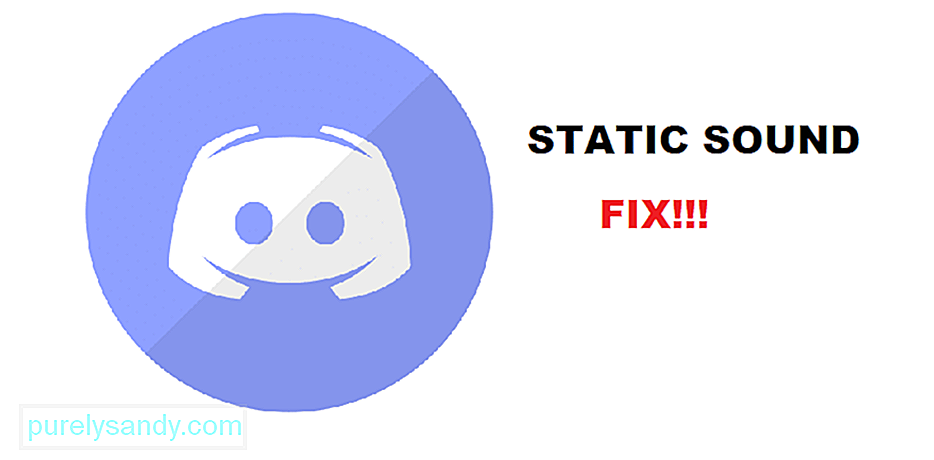 suara statik discord
suara statik discord Discord adalah program panggilan suara yang paling popular untuk pemain. Ia dilengkapi dengan pelbagai jenis ciri. Bukan sahaja memungkinkan anda untuk bercakap dengan rakan anda, tetapi anda juga dapat membuat pelbagai saluran teks.
Saluran teks ini dapat bertindak sebagai sembang umum, atau panduan untuk permainan, atau apa sahaja! Yang lebih baik lagi ialah anda boleh membuat pelayan yang tidak terkira dalam Discord dan mengubahnya mengikut isi hati anda. Tidak kira sama ada anda mahukan pelayan peribadi, atau pelayan untuk permainan tertentu, kerana Discord telah membuat anda dilindungi!
Pelajaran Discord Popular
Pengguna di Discord telah mengalami bunyi statik pelik yang berasal dari saluran suara. Bagi sebilangan pengguna, suaranya sangat kuat, dan bagi sesetengah orang, nyaris tidak dapat dilihat. Dalam kedua-dua keadaan, suara statik telah membimbangkan dan mengecewakan sebilangan pengguna.
Sebilangan besar dari mereka bahkan menyebut bagaimana masalahnya hanya terbatas pada Discord. Sederhananya, mereka tidak mengalami suara statik dari permainan atau media lain. Ini menolak kemungkinan alat dengar rosak. Ini juga mendorong kita untuk mempercayai bahawa masalah ini kemungkinan besar berlaku pada Discord atau program audio yang lain.
Mengapa Anda Mendengar Suara Statik?
Sehingga anda telah mempelajari lebih lanjut masalah anda, kami tidak dapat benar-benar mengatakan apa penyebabnya. Pengguna yang berbeza telah menggunakan kaedah yang berbeza untuk menyelesaikan masalah ini. Ini juga bermaksud bahawa anda mungkin menghadapi masalah yang sama sekali berbeza dari masalah mereka.
Apa pun alasannya, apa yang perlu anda lakukan adalah menerapkan beberapa langkah penyelesaian masalah. Ini akan membantu anda menghilangkan setiap kemungkinan sebab masalah anda. Oleh itu, untuk sampai ke akar masalah ini, cuba ikuti langkah-langkah berikut:
Apakah Sebab-Sebab Kemungkinan untuk Suara Statis?
1. Memeriksa Output Lalai Anda dalam Discord
Salah satu perkara pertama dan termudah yang boleh anda lakukan adalah memeriksa output yang telah anda tetapkan dalam Discord secara manual. Anda boleh melakukannya dengan pergi ke tetapan Discord anda. Di bawah Suara & amp; Tab video, periksa sama ada anda mempunyai set peranti output yang betul.
Sekiranya anda tidak mempunyai banyak idea mengenai hal ini, kami sarankan anda mencuba memilih salah satu daripada peranti output. Juga, cubalah melumpuhkan pilihan Penindasan Bising di Discord. Sekiranya tidak ada pilihan yang berfungsi, lanjutkan ke langkah seterusnya.
2. Periksa Pilihan Panel Suara di Windows
Perkara lain yang perlu diperiksa ialah tetapan panel suara anda di Windows. Mulakan dengan mencari tetapan audio anda di Windows. Setelah tetingkap muncul, anda seharusnya dapat melihat pilihan yang berlabel "Pilihan panel suara" di sebelah kanan.
Klik di atasnya agar tetingkap lain muncul di layar anda. Sekarang, cuba pilih semua peranti rakaman dalam senarai. Kadang-kadang, anda mungkin memilih alat rakaman yang salah. Inilah sebabnya mengapa kami mencadangkan anda mengubah dan mencuba masing-masing.
3. Cubalah Alat dengar yang lain
Walaupun masalahnya hanya dengan Discord anda, kami masih tidak dapat menolak kemungkinan alat dengar yang rosak. Apa yang kami sarankan anda lakukan di sini adalah dengan mencuba alat dengar yang lain. Anda boleh menggunakan sebarang alat dengar atau fon telinga yang berfungsi.
Tujuannya di sini adalah untuk memeriksa sama ada ini menyelesaikan masalah anda atau tidak. Sekiranya berlaku, anda mungkin mahu menaik taraf alat dengar anda.
4. Gunakan Discord Through Browser
Sebilangan besar pengguna yang menghadapi masalah ini telah menyatakan bahawa menggunakan Discord dalam mod penyemak imbas telah membantu mereka menyelesaikan masalah tersebut. Lebih khusus lagi, mereka semua telah menggunakan Mozilla Firefox untuk membuka Discord.
Kami mengesyorkan anda melakukan perkara yang sama dan cuba menggunakan Discord melalui Firefox. Sekiranya masalah itu diperbaiki, maka ini bermaksud bahawa ada yang tidak kena dengan aplikasi Discord anda atau ada aplikasi pihak ketiga yang menyebabkan masalah ini. Sekiranya berlaku, periksa semua program berkaitan audio yang dipasang di komputer anda.
5. Memperbaiki Melalui PulseAudio
PulseAudio adalah program yang mungkin perlu anda pasang untuk menyelesaikan masalah ini. Sebaik sahaja anda memasang program, anda hanya perlu mengubah modul yang berlabel "/etc/pulse/default.pa". Cari modul berikut:
Modul muat-udev-detot
Dan gantilah dengan:
Modul muat-modul-udev-deteksi tsched = 0
Sekarang, mulakan semula PulseAudio melalui arahan berikut:
Pulseaudio -k & amp; & amp; sudo alsa force-reload
Kesimpulan
Ini semua 5 kemungkinan berbeza dan apa yang boleh anda lakukan untuk memperbaiki bunyi statik dalam Discord.
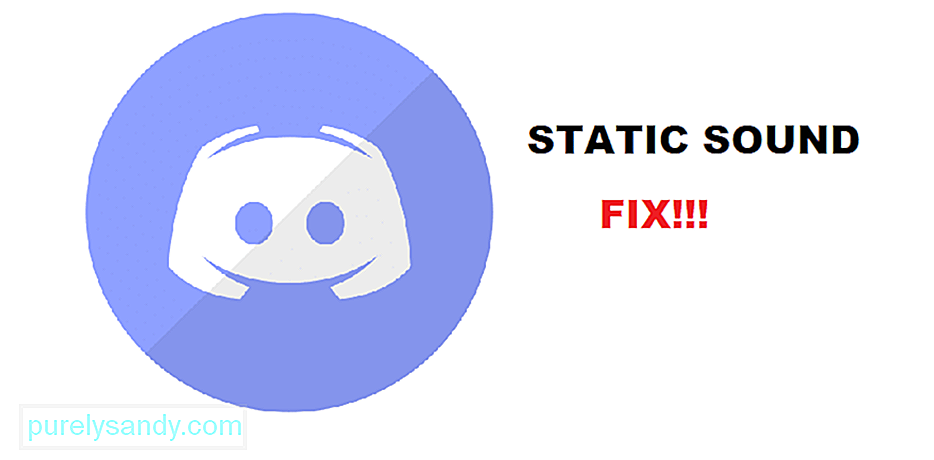
Video YouTube.: 5 Sebab Mengapa Perselisihan Anda Memberikan Suara Statik
09, 2025

